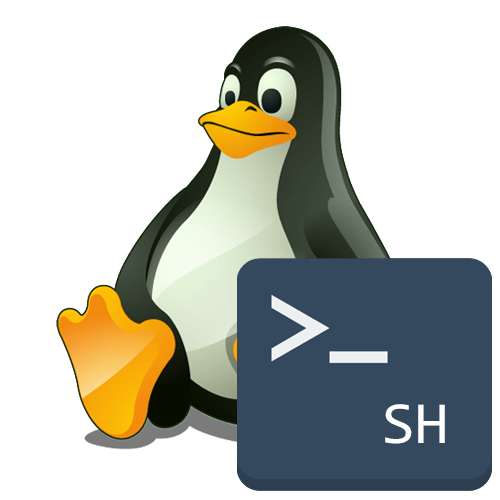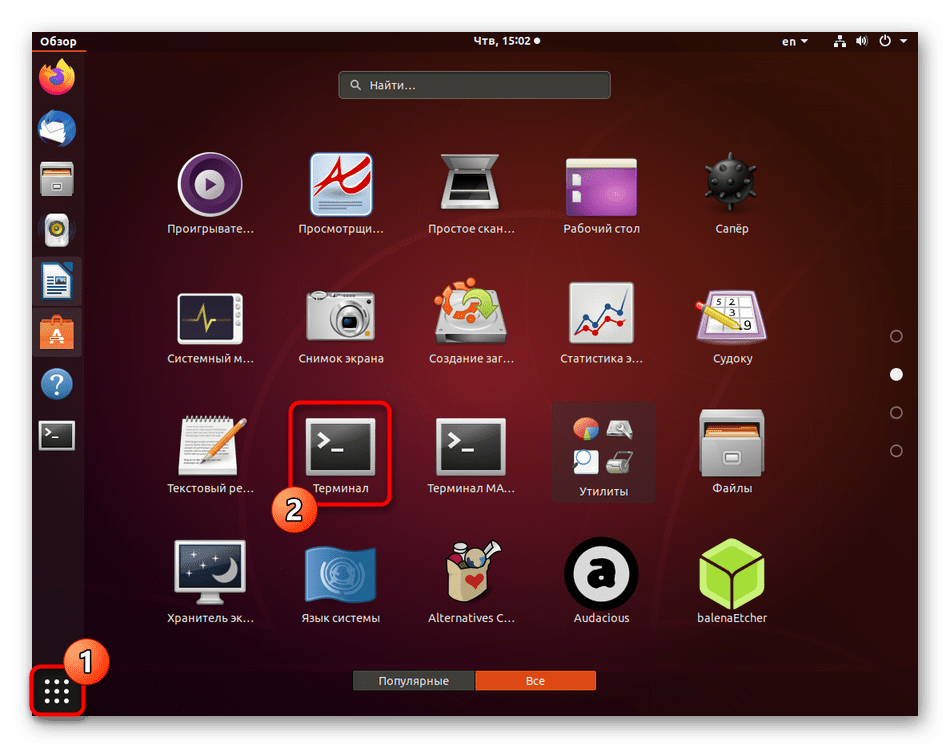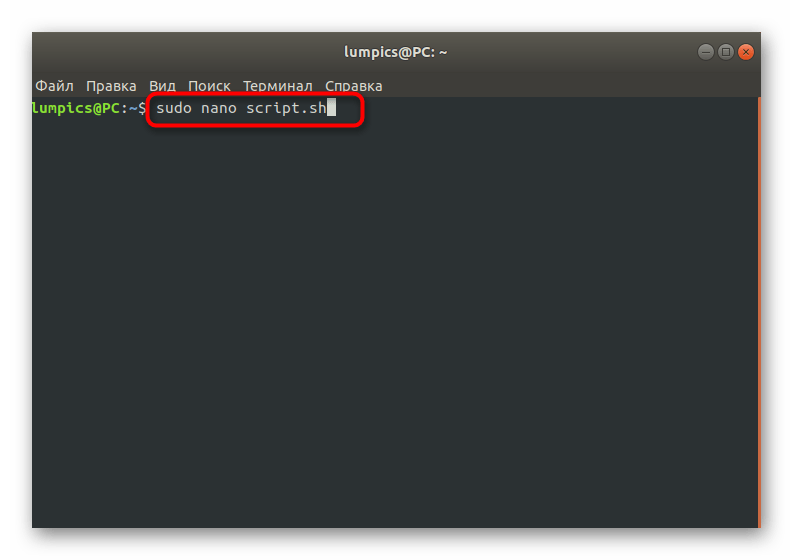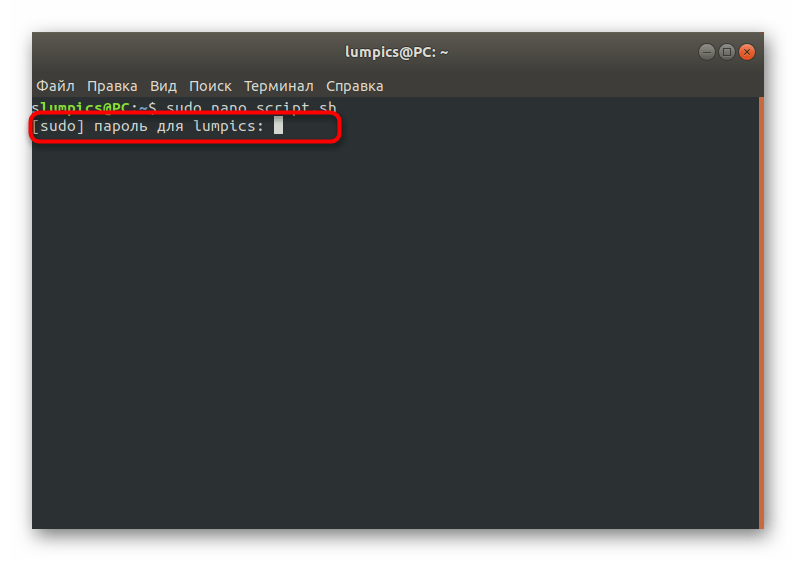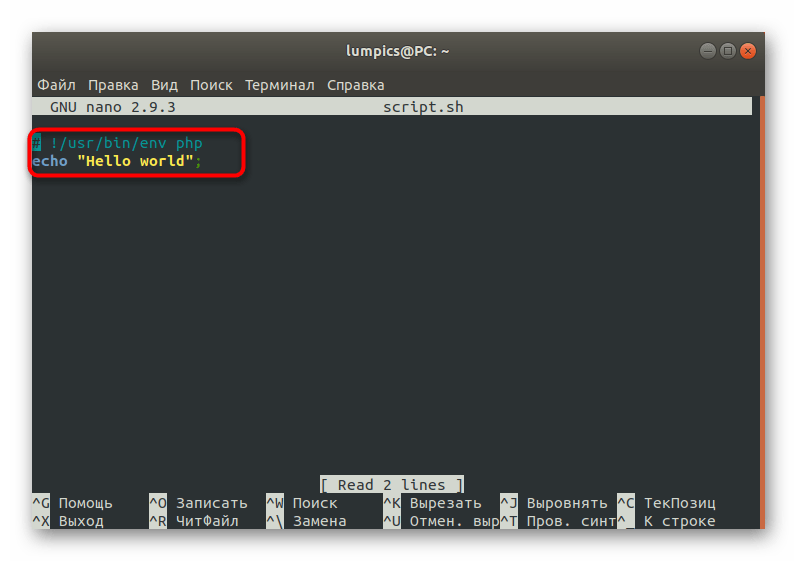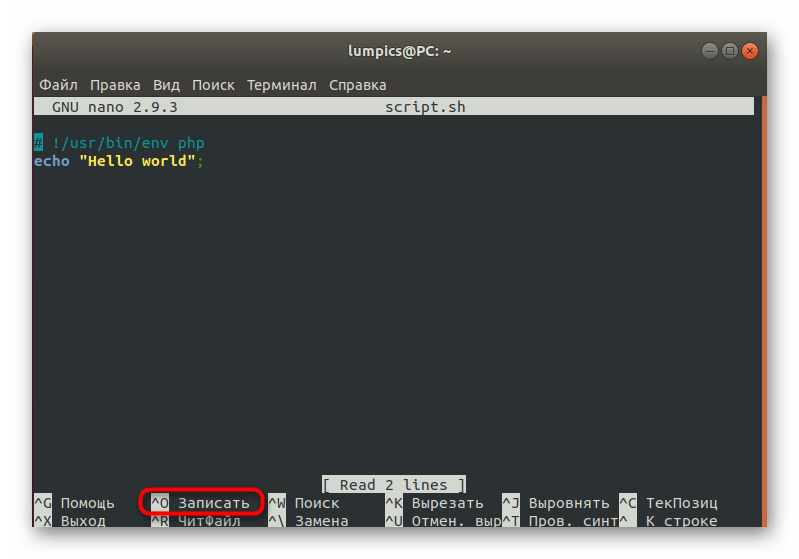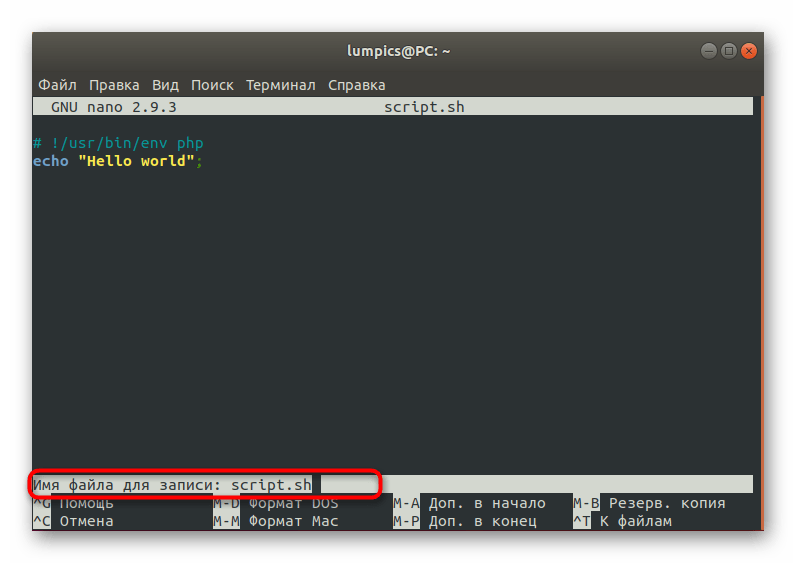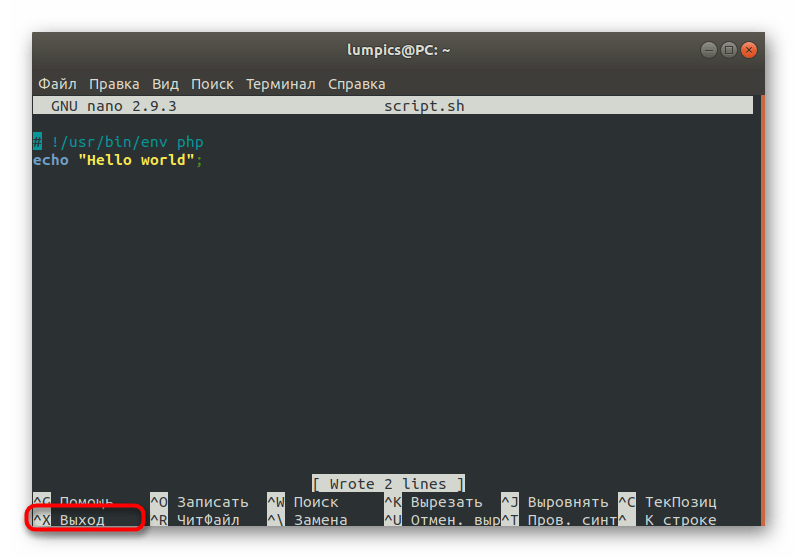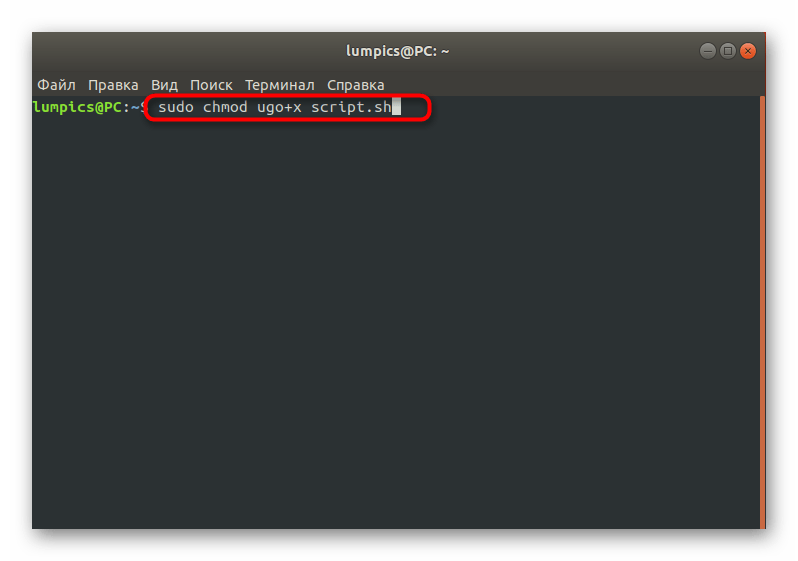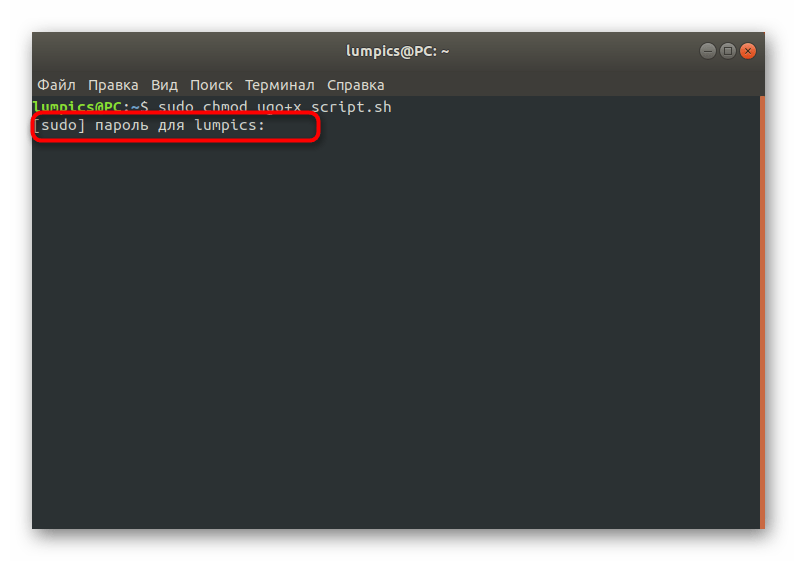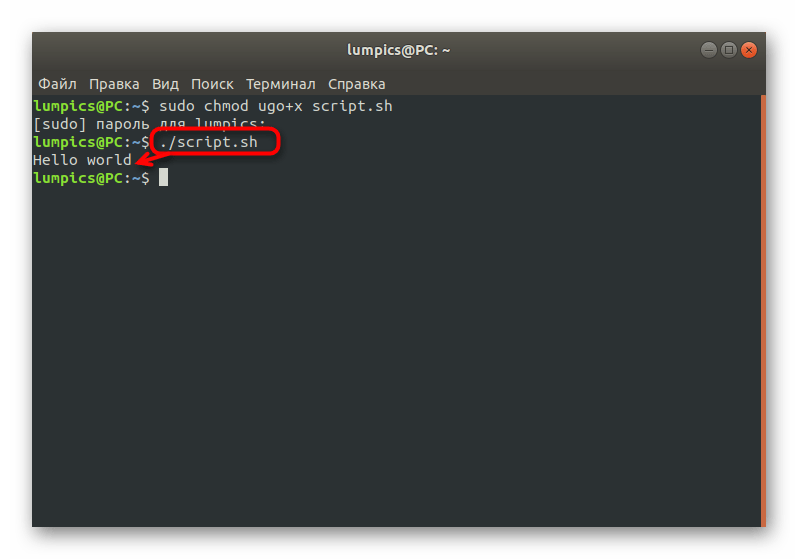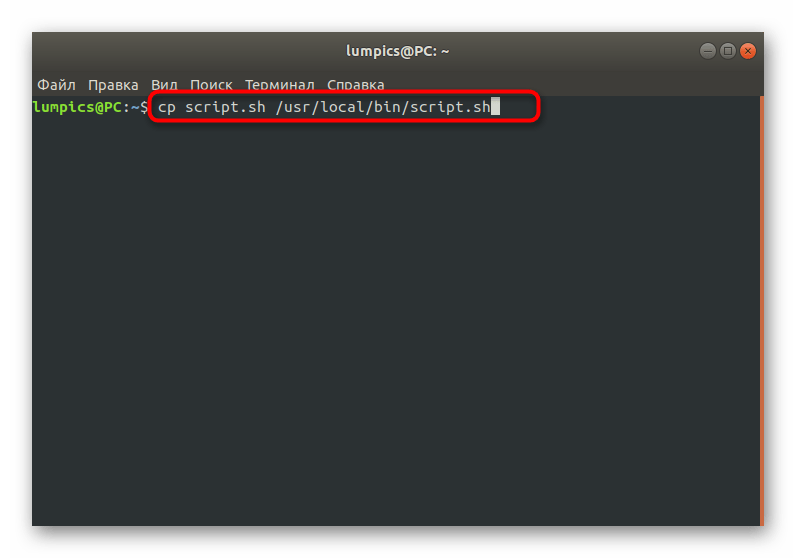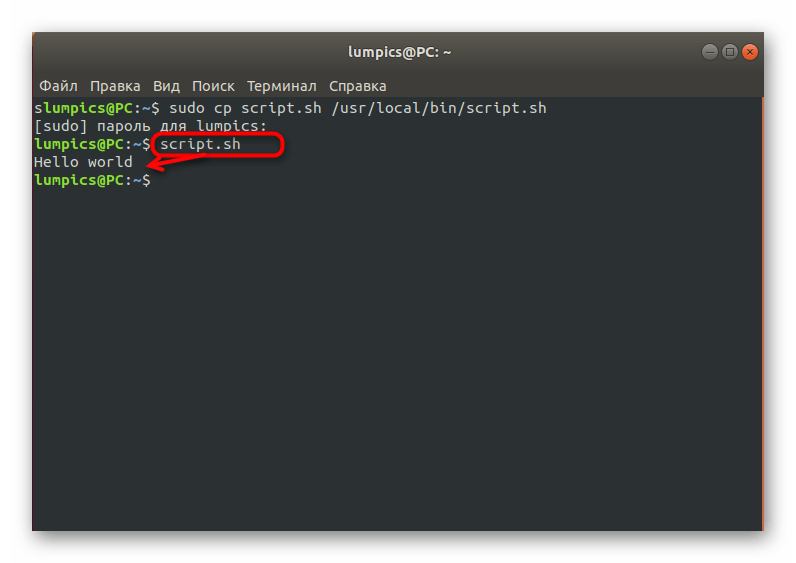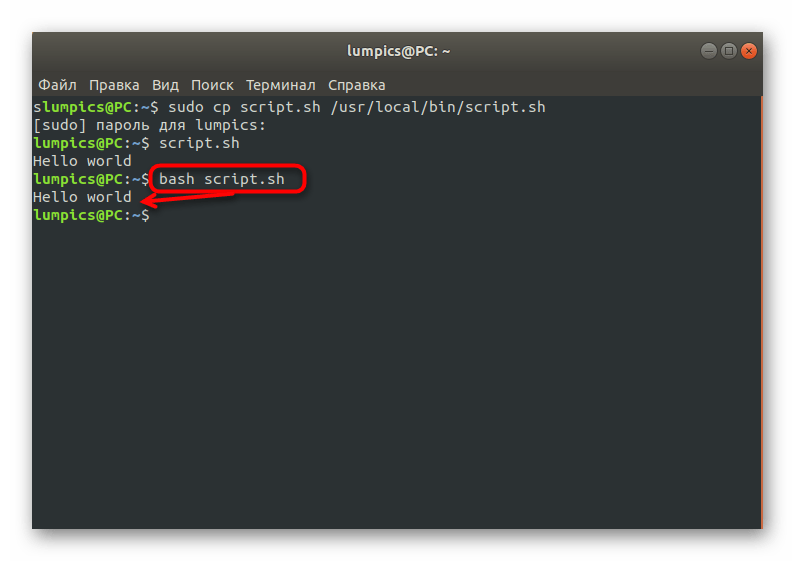- Создание своего скрипта автозапуска при загрузке компьютера
- Содержание
- Немного более сложный способ
- Выполнение скрипта при включении/отключении сети
- Запуск скриптов формата SH в Linux
- Шаг 1: Создание проверочного скрипта
- Шаг 2: Настройка скрипта для утилиты env
- Шаг 3: Запуск имеющегося скрипта
- Власть над демонами или автозапуск в Linux
Создание своего скрипта автозапуска при загрузке компьютера
Содержание
Создаём пустой файл.
Первой строкой пишем:
Данная строка указывает, какую командную оболочку необходимо использовать. Дальше свои команды.
Сохраним его под оригинальным названием (чтоб не совпадал с уже существующими) в каталоге /usr/sbin/.
Чтобы скрипт запускался при загрузке, необходимо прописать его в файле /etc/rc.local до строчки exit 0. Если у вас не существует данного файла, создайте его и вставьте в него следующее содержимое:
Немного более сложный способ
Позволяет задать последовательность загрузки и поведение скрипта при разных runlevel’ах.
Изучаем /etc/init.d/skeleton , на его основе создаем скрипт /etc/init.d/my_script , которым будет запускаться/останавливаться наше приложение.
В этих директориях лежат скрипты остановки сервисов:
в этих — скрипты запуска сервисов:
Изучаем их на предмет последовательности (чем меньше первая цифра в начале скрипта, тем раньше запускается/останавливается приложение). Это может быть критично, если ваше приложение будет зависит от каких-то сервисов.
После того, как определились со скриптом запуска и очередностью, выполняем следующее :
Здесь я определил, что мой скриптик должен запускаться попозже остальных(70), и останавливаться пораньше(20). Цифры 2 3 4 5 0 1 6 означают уровни загрузки.
Если что-то не понравилось — все можно удалить
Подробности в man update-rc.d .
Выполнение скрипта при включении/отключении сети
Есть директория /etc/network/ с поддиректориями if-down.d , if-pre-up.d , if-post-down.d , if-up.d . Если разместить скрипт в одной из этих поддиректорий, то он будет выполняться соответственно при выключении, перед включением, после выключения или при включении сети.
Другой способ — указать в файле /etc/network/interfaces одну из следующих директив: up , pre-up , post-up , down , pre-down , post-down . Например, строка
после включения сети выполнит скрипт script.sh. Подробнее можно почитать в man interfaces .
В любом случае на скрипт должны быть установлены права, разрешающие выполнение, иначе он не сможет запуститься.
Источник
Запуск скриптов формата SH в Linux
Шаг 1: Создание проверочного скрипта
Сначала мы предлагаем создать проверочный скрипт, который в будущем будем запускать. Конечно, вы можете пропустить данный этап, если сценарий командной строки уже имеется. Отметим, что сейчас мы не будем разбирать синтаксис языков программирования, а лишь расскажем, что каждому под силу создать собственный скрипт или вставить содержимое в файл для дальнейшего его вызова по обстоятельствам.
- Запустите «Терминал» удобным для вас образом, например, через меню приложений или горячую клавишу Ctrl + Alt + T.
Здесь используйте команду sudo nano script.sh , где nano — используемый текстовый редактор, а script.sh — название создаваемого файла. Можно создавать файл, например, через тот же vi или gedit, сути это не изменит, а название элемента тоже меняется по личным предпочтениям пользователя.
Откроется новый файл, в который можно вставить строки скрипта. Ниже вы видите стандартный пример, отвечающий за вывод сообщения «Hello world». Если имеется содержимое другого характера, просто вставьте его в консоль, убедившись, что все строки написаны верно.
#!/bin/bash
echo «Hello world»
После этого можно сохранить настройки, зажав комбинацию клавиш Ctrl + O.
Покиньте текстовый редактор через Ctrl + X.
Как видим, ничего сложного в создании собственных скриптов для Bash нет, однако вся особенность заключается в знании кода. Придется либо писать его с нуля самому, либо скопировать готовые решения из свободных источников. После того, как скрипт успешно реализован в файле, можно смело переходить к следующему этапу.
Шаг 2: Настройка скрипта для утилиты env
Этот шаг тоже является не обязательным, однако без него не обойтись пользователям, которые задействуют утилиту env для запуска скрипта. Без предварительной настройки он просто не откроется, поскольку изначально не были получены соответствующие разрешения. Добавляются они через команду sudo chmod ugo+x script.sh , где script.sh — название необходимого файла.
Не забывайте, что все действия, выполняемые через аргумент sudo, требуют подтверждения подлинности учетной записи через ввод пароля суперпользователя. После этого отобразится новая строка для запуска команд, что означает успешное применение настройки.
Шаг 3: Запуск имеющегося скрипта
Перейдем к основному шагу, который и заключается в непосредственном запуске имеющегося скрипта. Для начала рассмотрим простую команду, которая имеет вид ./script.sh и отвечает за запуск файла из текущего места расположения. Результат вывода вы видите на приведенном ниже скриншоте. За пример мы взяли созданный ранее сценарий. По тому же принципу можно указать и полный путь к объекту, чтобы строка изменилась, например, на /home/user/script.sh .
В Linux имеется системная переменная PATH. В нее входит ряд папок, отвечающих за выполнение самых разнообразных действий. Одна из них называется /usr/local/bin и используется для ручной инсталляции программ. Если вы не желаете постоянно указывать полный путь к скрипту для его активации, просто добавьте его в одну из папок PATH. Для этого используется строка cp script.sh /usr/local/bin/script.sh .
После этого запуск будет доступен путем простого ввод названия файла с учетом расширения.
Второй метод открытия заключается в одновременном вызове оболочки. Вам следует переместиться в директорию со скриптом и написать bash script.sh . Этот метод хорош тем, что позволяет не вписывать полный путь к объекту или предварительно добавлять его в соответствующие директории PATH.
Это все, что мы хотели рассказать о взаимодействии со скриптами в Linux. Вам остается только создать соответствующий файл или открыть уже имеющийся, используя приведенные выше рекомендации.
Помимо этой статьи, на сайте еще 12315 инструкций.
Добавьте сайт Lumpics.ru в закладки (CTRL+D) и мы точно еще пригодимся вам.
Отблагодарите автора, поделитесь статьей в социальных сетях.
Источник
Власть над демонами или автозапуск в Linux
Для реализации автозапуска в Linux написано уже немало и на разных языках, но приходится искать, потому постарался свести большую часть тут. Здесь не рассказывается полностью весь процесс с нуля, но предоставлено достаточно информации и ссылок, чтобы сделать атоматический запуск программ в Linux реальностью.
Стоит сразу заметить — чтобы программа была полноценным сервисом/демоном, она должна быть соответствующе написана (link1, link2). Впрочем такое делают не всегда, хотя возможно это и не совсем правильно.
Существуют несколько способов сделать автозапуск программ в Linux:
- записать вызов программы/скрипта запуска в /etc/rc.local в фоновом режиме (&) (в разных дистрибутивах может лежать в разных местах, например, /etc/rc.d/rc.local) с перенаправленными потоками ввода/вывода в /dev/null. Например, «/home/user/my_prog 1 > /dev/null 2 > /dev/null &». Также, дополнительно, можно воспользоваться командой nohup;
- внести вызов в /etc/inittab, согласно правилам его оформления. В отличие от первого способа тут можно указать уровень запуска для программы;
- написать скрипт, позволяющий запускать/останавливать/перезапускать программу как демона, а также получать информацию о её состоянии.
Первый способ самый лёгкий, но и самый проблемный. Файл rc.local есть не во всех дистрибутивах. В нём нельзя задать уровень запуска. Если там записано несколько программ, то сложно ими управлять как сервисами (разве что запустить или остановить все одновременно). И, под конец, запуск из него подрывает устойчивость системы от взлома (примеры можно легко найти в поисковике).
Второй метод довольно экзотичный, сам узнал о нём совсем недавно, хотя пишут, что им пользуются многие администраторы. Тем не менее, используя его, нельзя оперировать запущенными таким способом программами как демонами, что довольно неудобно. Да и загромождать inittab некрасиво.
Последний метод на текущий момент самый «кошерный», но немного сложнее предыдущих (возможно, на первый взгляд). Именно им представлены все системные демоны, что говорит само за себя. Потому его и рассмотрю ниже.
Также есть способ автозапуска графических программ, но его опишу в конце, отдельно от остальных, т.к. он имеет недемоническую сущность.
Сразу обмолвлюсь, что у меня стоит Debian 6 и в других дистрибутивах пути могут несколько различаться.
Автозапуск программы как демона
Обычно в системе уже есть много подсказок как это сделать, но всё-таки приходится лазить по разным файлам и искать в интеренете дополнительную информацию. Это не значит, что я опишу тут каждую букву, но искать придётся меньше, надеюсь.
Для начала стоит заглянуть в каталог /etc/init.d. Здесь содержатся запускные скрипты всех сервисов, а также два файла для желающих написать себе такой же:
README и skeleton
skeleton содержит в себе болванку скрипта запуска с довольно подробными комментариями, а README его неплохо дополняет, не смотря на его небольшой размер. Также можно посмотреть и другие файлы и попытаться найти там что-то, что прояснит непонятную ситуацию.
В 6-ом debian`е для запускных скриптов демонов используется LSB (Linux Script Base) Init Standart. Почитать о нём подробнее можно тут. Для систем, где LSB не используется стоит взглянуть сюда.
Рассмотрим поближе файл skeleton. Первое с чего он должен начинаться, конечно же «#!/bin/sh», т.к. init-скрипт — запускной файл. Далее идёт комментированный заголовок:
Может показаться, что это просто лишняя информация от автора, но это не так. То, что указано здесь используется при прописывании скрипта в систему. Тут как раз пригодится файл README, который показывает, что в заголовке skeleton перечислены не все возможные параметры. Как минимум есть ещё следующие:
Все параметры и их полное описание (на английском) можно увидеть тут, а на русском тут и тут (спасибо awzrno за новые ссылки ^_^). К русскому варианту добавлю, что в Required-Start: можно прописать $all, тогда текущий скрипт будет запускаться после всех остальных (иногда это бывает нужно). Также X-Interactive: true показывает, что этот скрипт может взаимодействовать с пользователем, запросом на ввод чего-нибудь, например пароля.
Далее в skeleton идёт инициализация переменных, используемых в самом скрипте. Часть из них нужно будет настроить под свои нужды. Потом проверки на то, что сам демон существует и попытка прочитать конфигурационный файл (их имена должны быть указаны в переменных выше), далее загрузка переменных rcS, а потом идёт одна из самых интересных частей init-файла:
. /lib/lsb/init-functions
это определение LSB функций работы с логами, LSB-статусом сервиса, работы с процессом. В некоторых дистрибутивах этот файл может находиться в каталоге /etc/init.d. Названия и часть подробностей можно узнать непосредственно из комментариев к функциям в этом файле, а также тут.
Следующая часть — непосредственно тело скрипта. Тело состоит из условных частей, которые являются командами для демона: start, stop, restart/reload/force-reload, status. Кто-то выделяет их в отдельные функции, кто-то нет. На мой взгляд, функциями они выглядят эстетичнее и код более понятен. Все эти команды объединяет оператор выбора case, который и выбирает для исполнения нужный кусок кода, в зависимости от команды (параметра) с которой был запущен init-скрипт.
Таким образом для создания обычного скрипта достаточно подставить в переменные в начале файла нужные значения и, возможно, немного добавить кода в функции start/stop (например загрузку/выгрузку драйвера).
После того как файл будет готов его нужно скопировать в /etc/init.d и добавить в автозагрузку:
update-rc.d defaults
(или insserv для debian 6 stable и выше)
Удалить из автозагрузки можно так:
update-rc.d -f remove
(или insserv -r для debian 6 stable и выше)
Далее также можно использовать команды sysv-rc-conf в debian или service в fedora core, чтобы включить/выключить автозагрузку сервиса.
Автозапуск графического ПО без ввода паролей
Сама по себе реализация такой возможности понижает уровень защищённости ОС, т.к. войти может любой. Но бывают ситуации, когда это необходимо. Рассмотрю тут варианты только для двух основных графических менеджеров, т.к. других установленных под рукой нет.
Убрать запрос пароля на вход можно в центре управления (kcontrol) -> системное администрирование -> менеджер входа в систему -> удобства. Там выбрать пользователя, под которым входить (кроме рута) и поставить нужные галочки (разрешить автовход и вход без ввода пароля).
Чтобы сделать автозапуск программы нужно в каталог /home/ /.kde/Autostart добавить ссылку на запускной файл/скрипт нужного ПО.
Тут убрать запрос пароля на вход можно также в центре управления (gnome-control-center) -> Login Screen. Там, под рутом (ткнуть на замок, ввести пароль) выбрать пользователя, под которым входить (кроме суперпользователя).
Для автозапуска программы опять же в центре управления выбрать Startup Applications -> Add и заполнить маленькую форму.
Для обоих графических менеджеров:
Если нужно запустить под обычным пользователем, но от рута, то ещё надо настроить правила в /etc/sudoers на запуск конкретной программы/набора программ от имени суперпользователя (манами рекомендуется для безопасности делать это с помощью visudo). Как это делать рассказывать не буду, т.к. в man sudoers всё хорошо расписано.
Источник